AppleWatch series3やseries 4を人生にフル活用するために最適な文字盤「Siri」が搭載さていることをご存知でしたか?
この記事では、Apple Watchの文字盤の中で、最も効率的で使いやすいものがどれなのか知りたい方に、僕が普段からApple Watchの文字盤で使っている、Apple Watchを所有している方にとにかくおすすめしたい最高の文字盤「Siri」についてご紹介しています。
Apple Watchの文字盤「Siri」の特徴やカスタマイズ、設定方法などが分かります。
この記事の目次
結論から!Apple Watch 3や4に最高におすすめな文字盤「Siri」は万能でマルチタスク

最大の特徴はデジタルクラウンをくるくる回して使うこと
文字盤の「Siri」は、タップやスワイプをする必要はありません。Apple Watchの画面を見て、すぐに最新のスケジュールやタスクを確認できます。必要なら、そのままデジタルクラウンをくるくる回して、最新以降のスケジュールやタスク、Apple Musicや定例に使っているタイマーなどを表示できます。
くるくるするだけ ―
このくるくると回す動作はApple Watchの画面に触れることなく操作できるので、非常に快適です。画面に指紋もつきません。
非常に多機能&多表示のマルチタスクな文字盤
先に結論から言いますと、Apple Watch の文字盤「Siri」は非常に多機能&多表示のマルチタスクなので、非常に使いやすい最高の文字盤です。
では、以下に詳しくご紹介していきます。
Apple Watchにおすすめな文字盤「Siri」とは?
おしゃれでかっこいい文字盤デザイン

この文字盤を使用すると、Siriが終日にわたってあなたに役に立つ情報をタイムリーに表示します。例えば、次の予定、リマインダー、または自宅までの交通状況などです。タップすると詳しい情報が見られます。Digital Crownを回してその日全体を通して見ることができます。
デザインについても青紫を基調にした色合いでとてもかっこいい文字盤です。また、デジタルクラウンをくるくる回すと、ミュージックやスケジュールなどのタスクの項目が表示されるのUI(ユーザーエクスペリエンス)も非常にスムーズでおしゃれで快適な動作と操作性を実現しています。
カラーは厳選の2種類から選べる
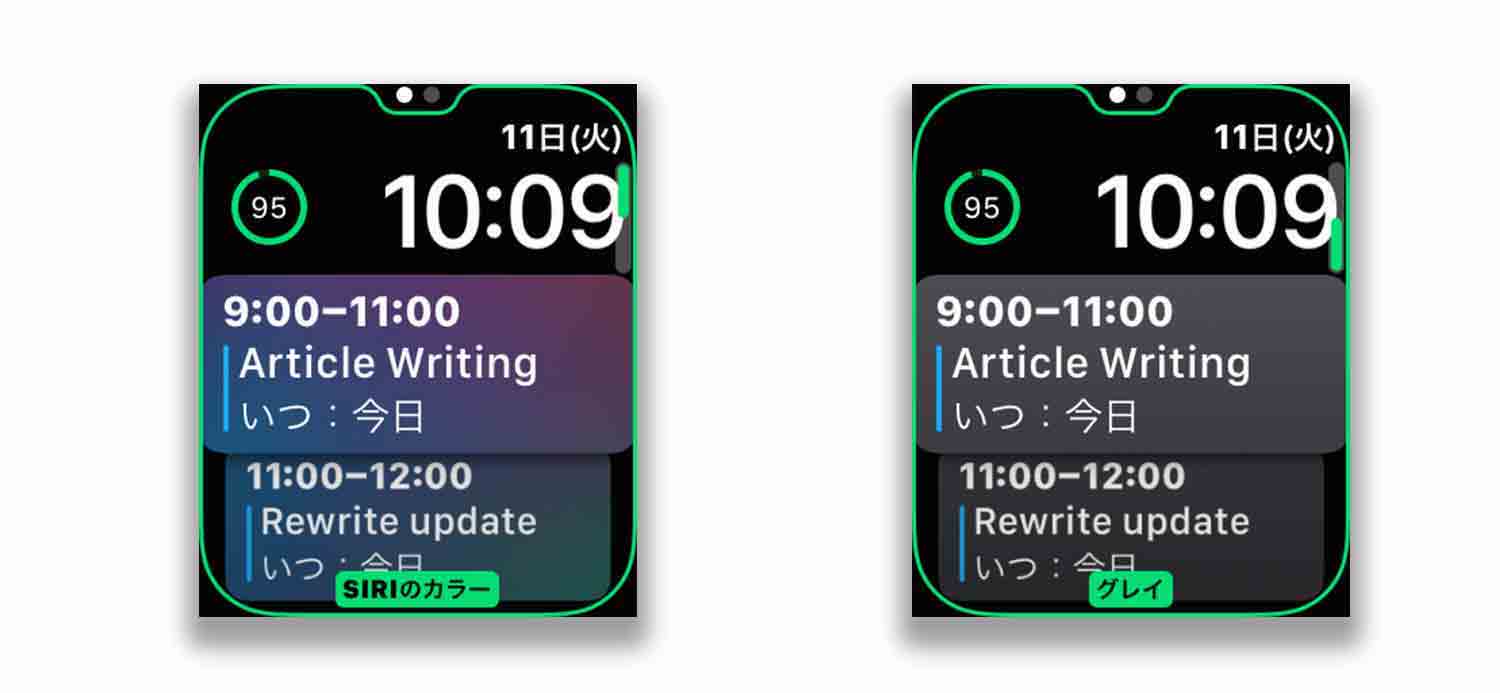
- Siriのカラー
- グレイ
この2種類のカラーデザインから選ぶことができます。どちらもスタイリッシュでクールなデザインが特徴です。僕のおすすめは、やはりSiriのカラーです。近未来的な非常に繊細な青紫のカラーリングの印象がとても気に入っています。
※今後のアップグレードで様々なカラーがリリースされるかもしれません。
カスタマイズ豊富で賢い秘書(マルチタスク)が手の上ですぐに行える
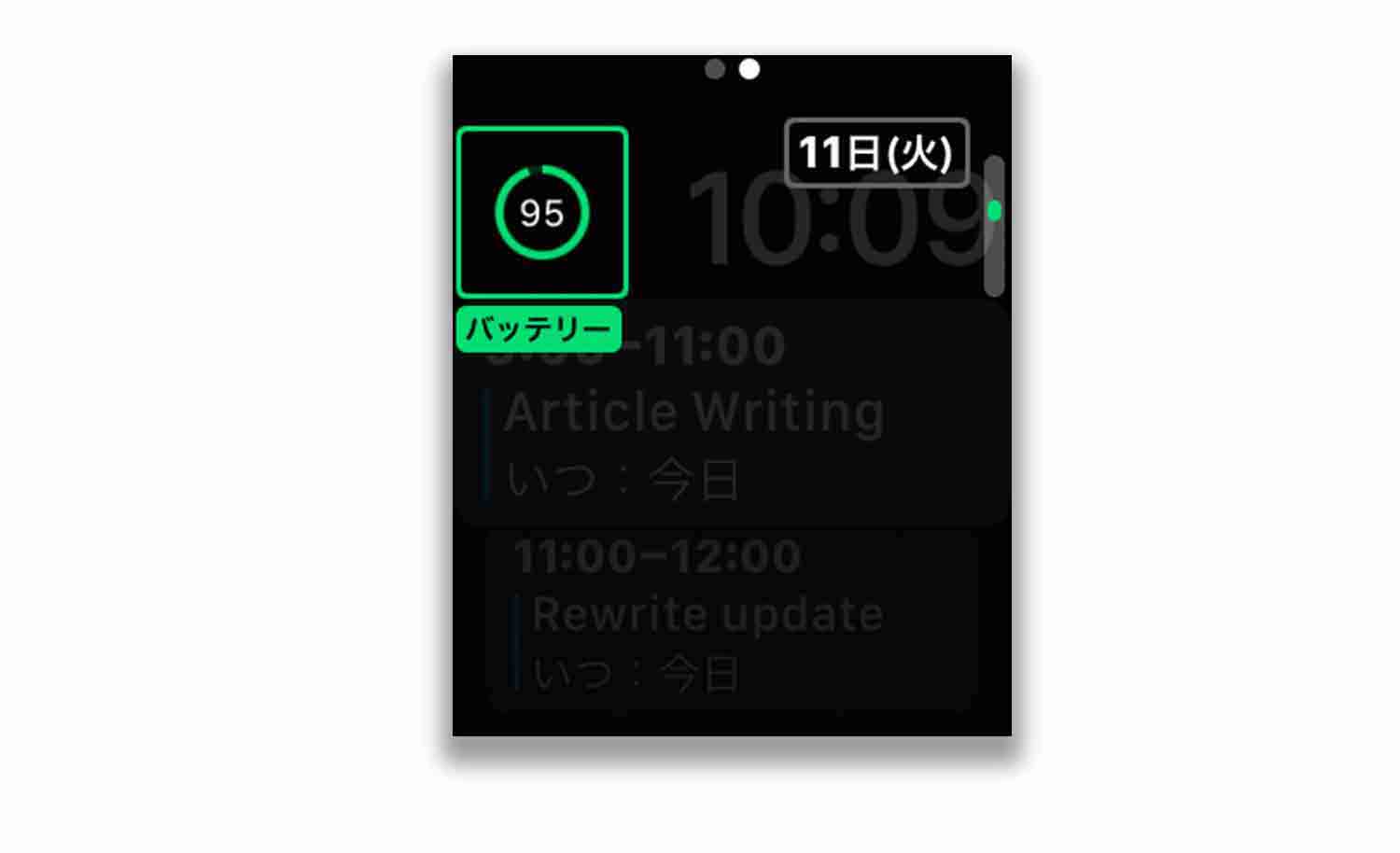
Apple Watchを使っている方は確実にデジタル派であると思います。スケジュール手帳やメモ帳、ペンなどは一切使わずに、iPhoneでほぼすべてのスケジュール管理やリマインダーやタスク管理などをされていると思います。
でも、Apple Watchの文字盤「Siri」なら、iPhoneを手に取る前に、まるっと以下のことが確認できます。
- スケジュール予定
- 期限を設定したリマインダー
- Apple Musicで再生中(停止中)の曲の情報(ジャケ写あり)
- 今日と明日の天気(現在の天気/最高最低気温など)
- 設定しているアラーム/ストップウォッチ/タイマー
これらはすべて自動的にApple Watchの文字盤「Siri」に目的を持った上で表示されていますし、音声アシスタントSiriを起動すれば、それらすべての追加設定などAppleWatchだけで完結できます。
デジタルクラウンをくるくると回すだけで、ほぼすべての機能にアクセスするまでが非常に効率的です。
他の文字盤と何が違うのか?
文字盤「Siri」はマルチタスク
他の文字盤は、カレンダーやリマインダー、ミュージックなどいわゆる用途別にそれぞれ切り替えて使う必要があったんですが、この文字盤「Siri」では、ほぼすべてのApple Watchの機能全般が快適に使えるようになっています。しかも、文字盤「Siri」の説明文にあるように、「あなたに役に立つ情報をタイムリーに表示」と謳われているように、「Siri文字盤は、ユーザーの状況をいろいろと判断し、マシンラーニングでどんな情報が必要とされるのかを必要として表示する」という解釈が公称で発表されています。つまり、”今”、”次”というこちら側の用途を先読みし、必要な情報をApple Watchの文字盤に表示してくれるということです。
要は、Apple Watchの文字盤「Siri」は、様々なデータソースを表示できる!という優れた文字盤です。
Apple Watchにおすすめな文字盤「Siri」の設定
Apple Watchの文字盤を「Siri」にする
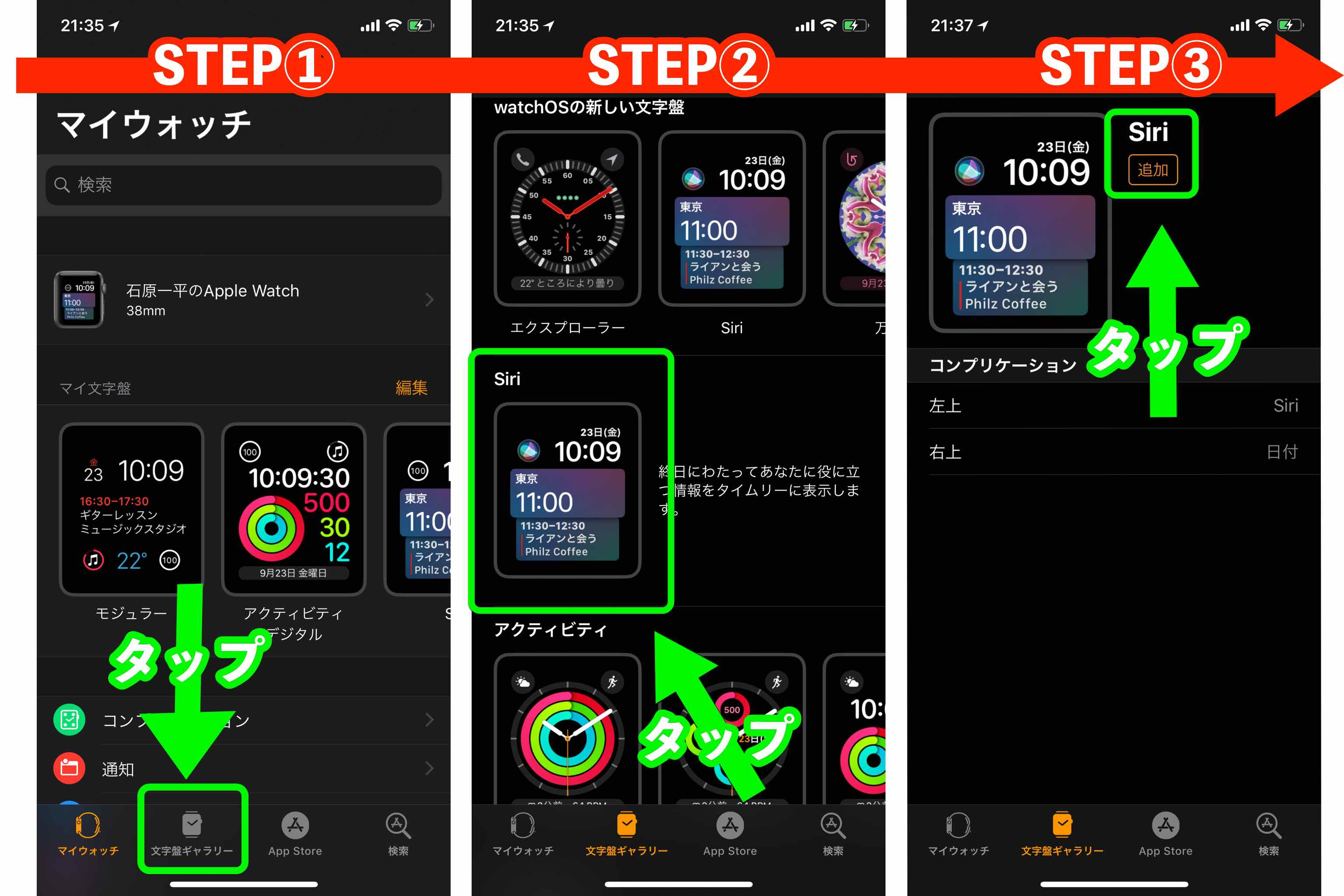
- iPhoneのApple Watchアプリをタップ
- 画面UIの【文字盤ギャラリー】をタップ
- 文字盤「Siri」をタップして【追加】する
※Apple Watch 上でもカスタマイズ可能
では、Apple Watchに文字盤「Siri」を設定したら、さらに文字盤「Siri」自体を使いやすくするために、自分のお好みにカスタマイズしていきましょう。
文字盤「Siri」にカスタマイズする
デジタルクラウンでくるくると回すと表示されるデータベースをカスタマイズ
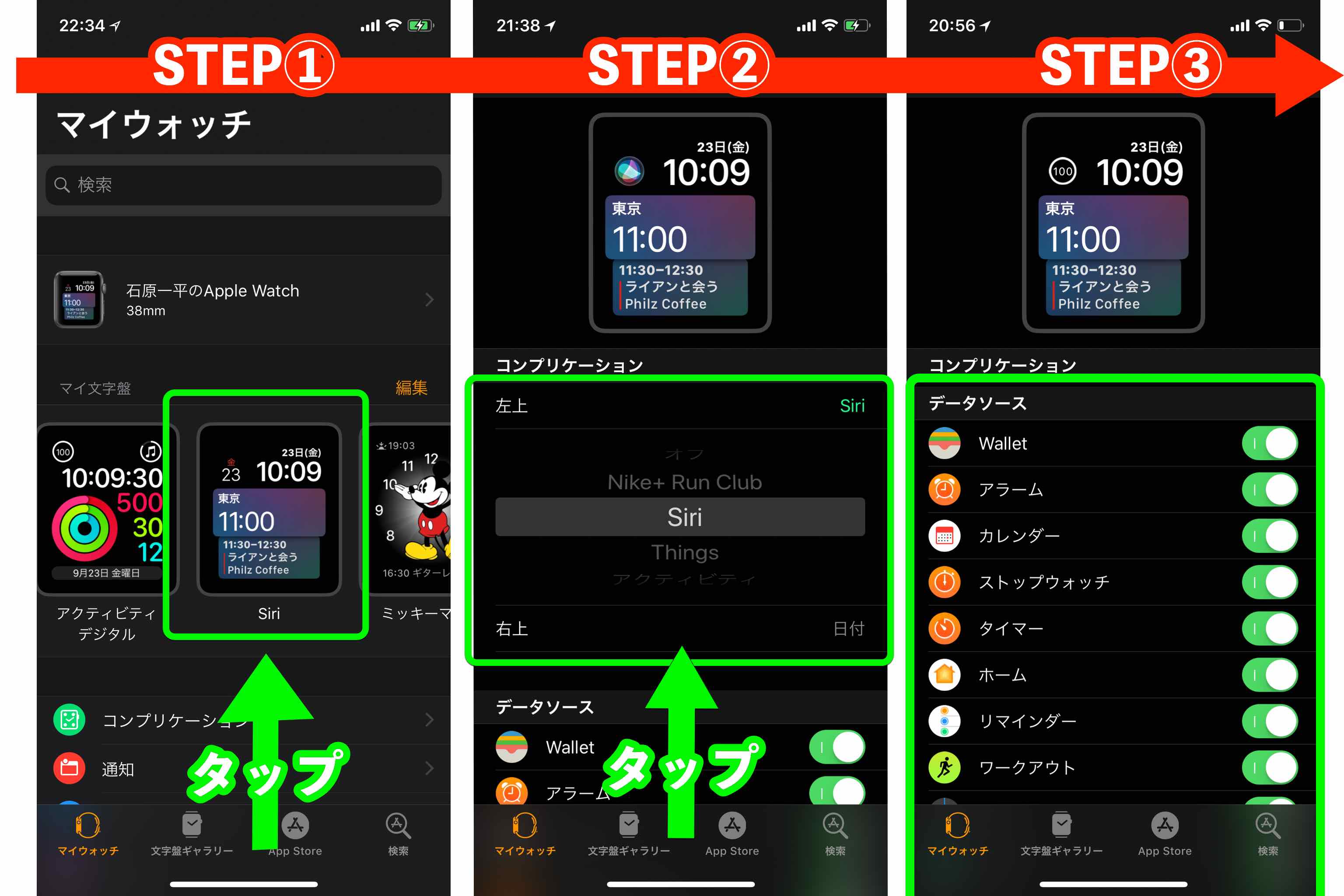
- iPhoneのApple Watchアプリをタップ
- 画面の【マイ文字盤】にある「Siri」をタップ
- コンプリケーション【左上】【右上】にそれぞれで設定
- データソースもスクロールでオン・オフをそれぞれで設定
データソースの設定は、AppleWatchにインストールされているアプリによって機能する数は変動しますが、基本的には以下のものをカスタマイズして文字盤「Siri」に表示することができます。
かなり多くのアプリをコンプリケーション/データベースとして選択することができます。
※Apple Watch 上でもカスタマイズ可能
まとめ|Apple Watch 3や4に最高におすすめな文字盤「Siri」は万能でマルチタスク

非常に多機能&多表示のマルチタスクな文字盤
Apple Watch の文字盤「Siri」は非常に多機能&多表示のマルチタスクなので、非常に使いやすい最高の文字盤です!
いかがでしたか?
Apple Watchの文字盤「Siri」は非常に多機能&多表示であり、Siriというだけあって、他の文字盤よりも賢い情報を教えてくれます。あなたも、ミッキーマウスやアナログ表示の文字盤、トイ・ストーリーやエフェクトのかかった文字盤……
そんなの使うのはやめて、今回紹介した非常にスマートな文字盤「Siri」を使うことで、Apple Watch で人生をより効率的にしてみませんか?
非常に多機能&多表示のマルチタスクな文字盤「Siri」を試していないApple Watch ユーザーはぜひ使ってみて下さい!
最後まで読んで頂きありがとうございます。では、またお会いしましょう。
次は、こちらの記事『Apple watch series3のバッテリー(電池)は3日持つからもう安心! 』で、初代のApple Watchから考えると、驚異的なバッテリー&電池持ちを実現しているApple Watch series3をご紹介していますので、ぜひ合わせてお読み下さい。
【関連記事】 Apple Watch series3 セルラーモデル開封レビュー&購入方法を紹介!
【関連記事】Apple Watchのバンド「スポーツループ」はつけ心地と機能性抜群。組み合わせ使用レビュー!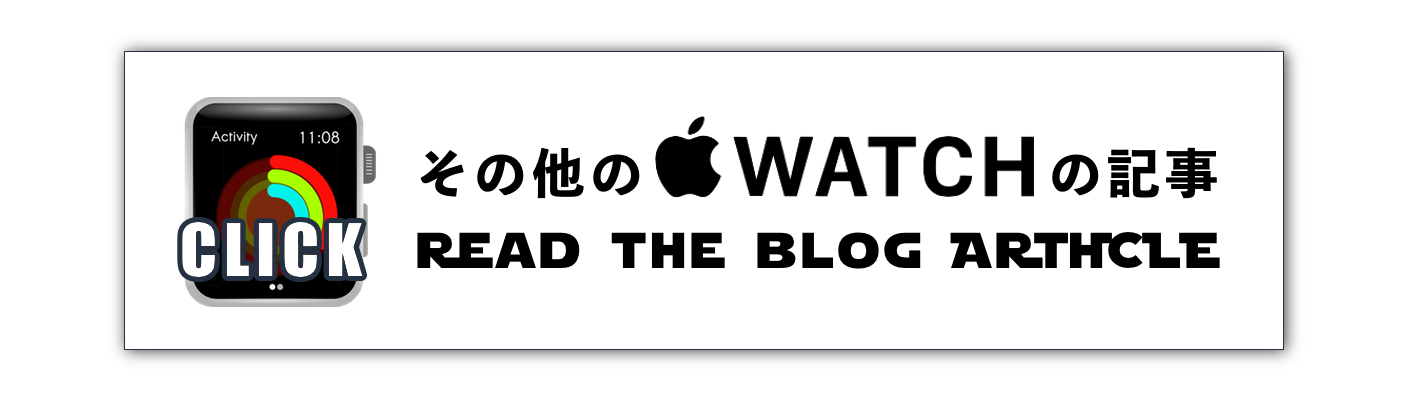









![AmazonEcho dot[アレクサ]最初に覚えさせておくべきスキル](https://i1.wp.com/oreteki-design.com/wp-content/uploads/2018/01/488fe6949c3f90e66deccbdfecb8e89d.jpg?resize=150%2C150&ssl=1)













コメントを残す